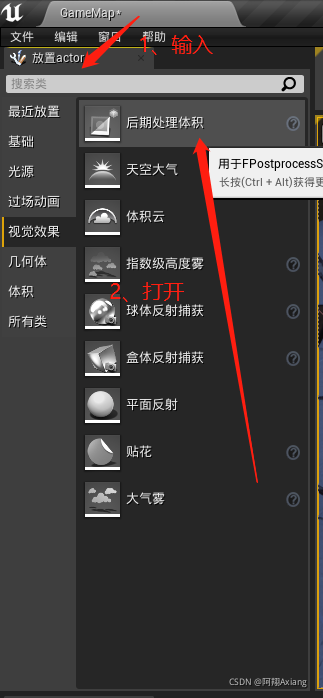| 【虚幻引擎4(UE4)实用技巧】 | 您所在的位置:网站首页 › ue4点击出现图片 › 【虚幻引擎4(UE4)实用技巧】 |
【虚幻引擎4(UE4)实用技巧】
|
实际效果展示
内容简单,实现效果优秀 *纯小白也能实现!
一、首先在“放置Actor”中打开查找,输入“Post Process Volume(后期处理体积)"并将其拖入场景中(位置随意,因为后面会打开无边界) 二、接着导入必须的材质!这个很重要!材质文件免费分享。即下即用。 链接:https://pan.baidu.com/s/1MExWov9Pzey_wyd9tKHkEw 提取码:29tj --来自百度网盘超级会员V2的分享 *(经过反复测试完成的优质高亮材质,并且附带闪烁效果)
*可以在图中位置修改高亮显示的颜色
三、选择被放置在场景中的“Post Process Volume(后期处理体积)" 打开 细节面板 中的渲染功能-后期处理材质-数组将刚刚导入的材质添加进去。 顺便打开后期处理体积设置,将“无限范围(未限定)”打勾。 *(如果有特殊需求可以自己调整Post Process Volume(后期处理体积)”的大小)
四、打开你需要高亮显示的物品蓝图,最好是父类,设置一个自定义事件 图中我设置的物品栏蓝图为可拾取道具的夫类,通过获得DefaultSceneRoot来Get到子组件中的StaticMeshComponent,从而可以实现该夫类的子类的静态网格体组件(道具模型)的边缘高亮显示。 最重要的是,“设置渲染自定义深度”的Value来控制边缘高亮显示的开关。
最后可以自行调用这个方法来实现物体轮廓线的高亮显示 欢迎喜欢UE4和游戏开发的小伙伴一起讨论! 如果文章存在任何问题,或者有更好的建议也欢迎大家的评论点赞!! |
【本文地址】
公司简介
联系我们